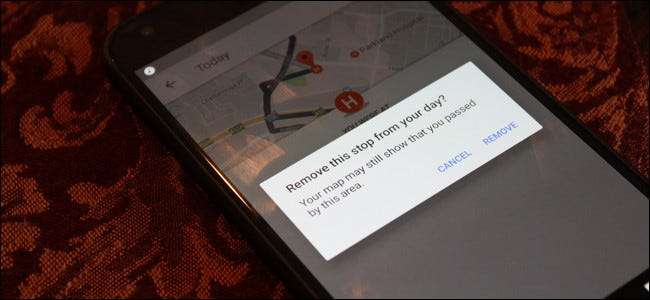
Se você for como eu, você usa o Google Maps muito . O fato é que ele mantém um histórico detalhado de todos os lugares que você visitou, independentemente de você ter usado a navegação ou não. Veja como excluir esses dados.
RELACIONADOS: Como desativar as notificações de tráfego do Android
O Maps mantém seu histórico de viagens em alguns lugares diferentes: “Sua linha do tempo” e “Histórico do Maps”. O primeiro é uma visão muito detalhada de todos os lugares que você já esteve, mesmo que não tenha navegado até lá (sim, seu telefone está rastreando cada passo). O último, no entanto, são apenas lugares que você usou a navegação para chegar. Na verdade, é meio confuso que eles armazenem esses dados em dois lugares diferentes, então é por isso que vamos cobrir os dois.
Como editar ou remover entradas individuais da linha do tempo do Google Maps
Estou usando o Android aqui, mas as etapas são as mesmas para iOS, então você não deve ter problemas para acompanhar. Para acessar sua linha do tempo - o histórico detalhado de todos os lugares que você visitou, até mesmo lugares para os quais não navegou - abra o Maps e abra o menu esquerdo. Você pode fazer isso deslizando da esquerda para a direita ou tocando nas três linhas no canto superior esquerdo. Selecione “Sua linha do tempo”.
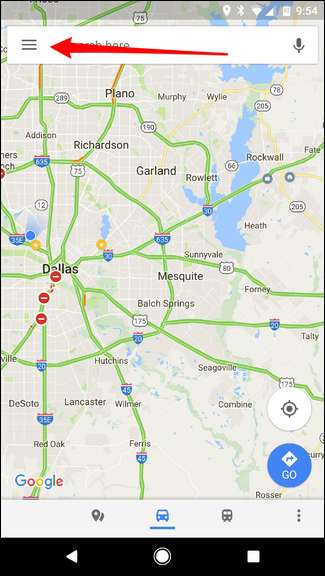
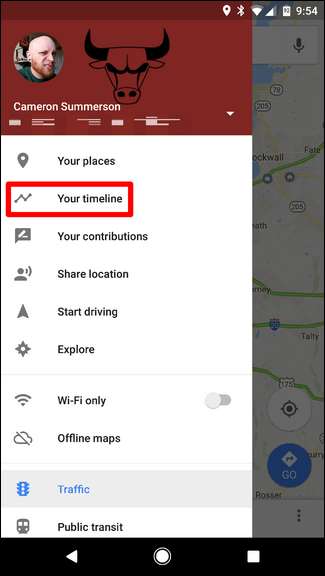
A visualização padrão é um minimapa na parte superior e uma olhada rápida em seus locais mais recentes abaixo. Para editar (ou remover) qualquer um desses locais, basta tocar em sua entrada.
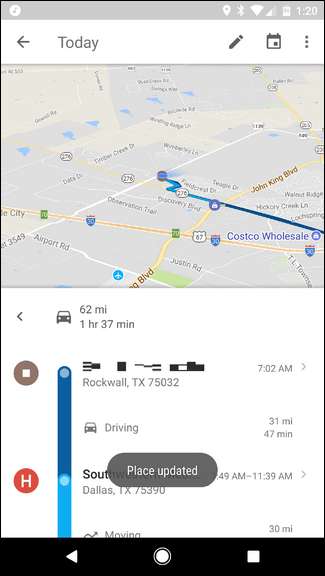
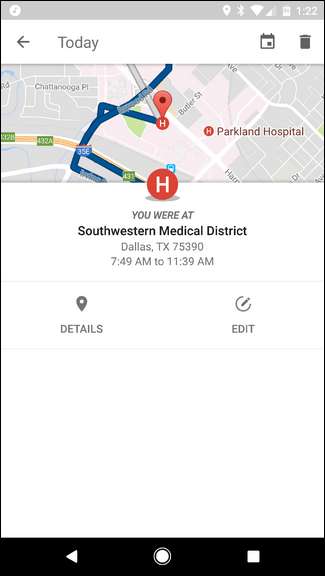
A partir daqui, você pode editá-lo clicando no botão "Editar", o que permitirá que você altere os tempos e especifique o local exato se não for preciso.

Caso contrário, para excluir a entrada, basta tocar no ícone da lixeira no canto superior direito. Para removê-lo completamente, você só precisa verificar se deseja removê-lo, mas tocando em “Remover” na caixa de diálogo pop-up.
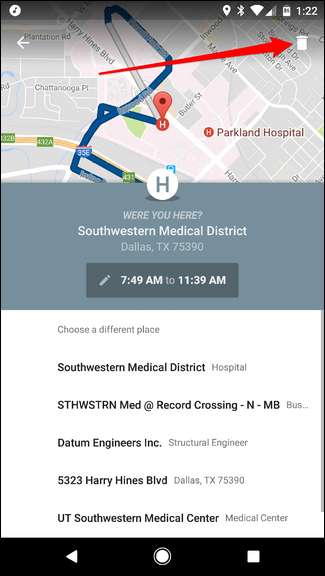
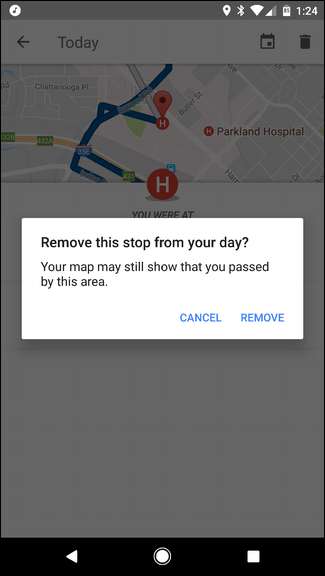
Como impedir o Google de rastrear seu histórico de localização (e excluir tudo)
Você não precisa apenas excluir as entradas uma a uma, no entanto. Na verdade, você pode ir mais além, controlar como funciona a sua linha do tempo e excluir todos os seus dados, se desejar.
Na visualização Sua linha do tempo, toque nos três pontos no canto superior direito e escolha “Configurações”.
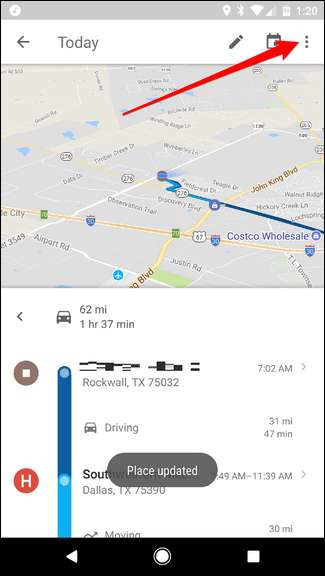
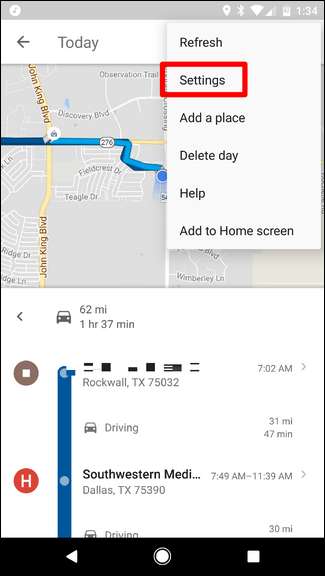
Então é aqui que as coisas podem ficar um pouco mais complicadas, dependendo do que você está tentando fazer. Na verdade, é meio difícil desativar completamente sua linha do tempo, porque isso pode afetar negativamente outros aspectos da navegação. Mas se é isso que você deseja fazer, role até a parte inferior da página Configurações da linha do tempo e desative a opção "Histórico de localização ativado".

Você pode desativá-lo naquele dispositivo específico ou apenas em geral - basta clicar no controle deslizante apropriado. O primeiro irá desativar todo o rastreamento do Histórico de localização em todos os dispositivos, enquanto o próximo ao nome do dispositivo irá apenas desativá-lo naquele dispositivo específico.
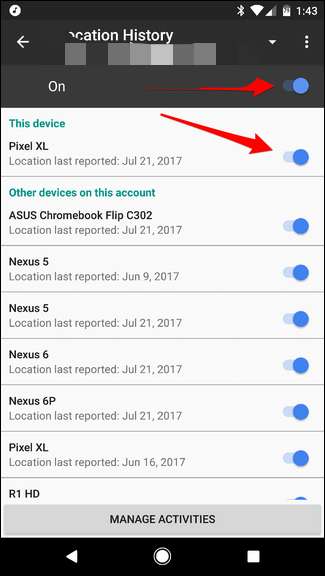
Você também pode excluir em massa seu Histórico de localização, se desejar. Existem duas maneiras diferentes de fazer isso: Excluir todo o histórico de localização ou Excluir intervalo do histórico de localização. Estas são as duas últimas opções na página Configurações da linha de tempo.
Para excluir todo o Histórico de localização, toque nessa opção. Um aviso aparecerá, informando que isso não pode ser desfeito e pode afetar os aplicativos que dependem do seu histórico de localização. Se você concordar com isso, marque a caixa “Entendo e quero excluir” e toque em “Excluir”.
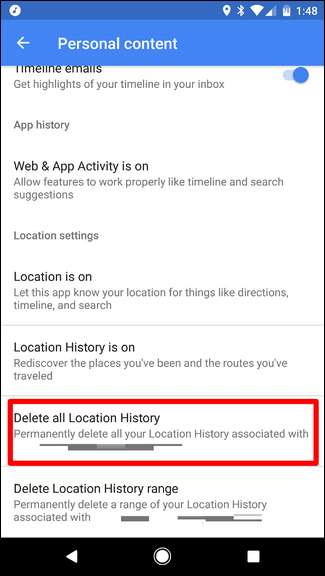
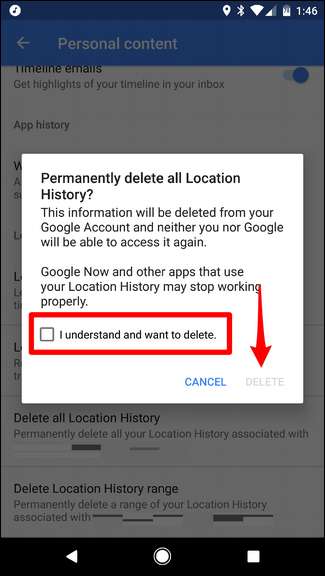
Se você deseja apenas excluir um intervalo, toque na última opção neste menu e, em seguida, insira as datas de início e término, seguidas de “Continuar”.
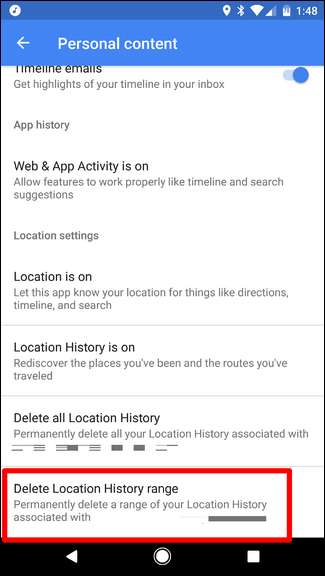
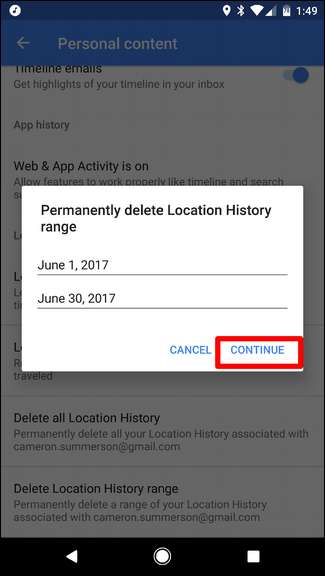
O mesmo aviso acima aparecerá - marque a caixa e toque em “Excluir”. Puf! Tudo se foi, para nunca mais ser visto.
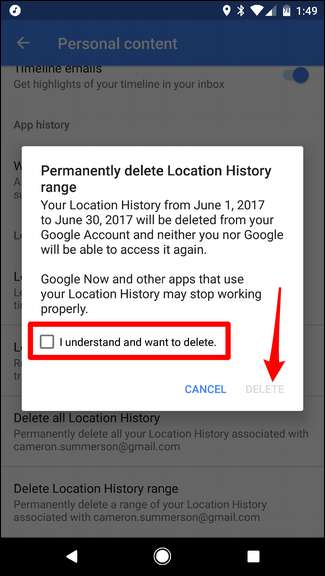
Como excluir o histórico de navegação do Maps
Remover seu histórico de navegação é um pouco mais difícil, porque não há como excluir tudo de uma só vez - você só pode excluir entradas individuais.
Primeiro, abra o Google Maps. A partir daí, deslize para abrir o menu deslizando da esquerda para a direita ou tocando nas três linhas no canto superior esquerdo. Role para baixo até ver "Configurações". Toque nele.
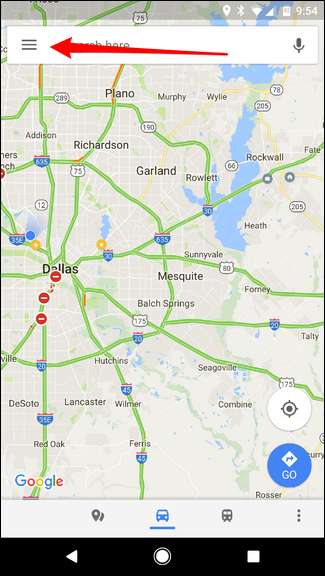
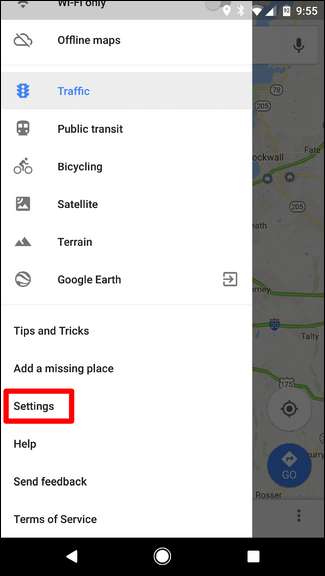
Mais ou menos na metade deste menu está uma opção para o histórico do Maps. É isso que você está procurando.
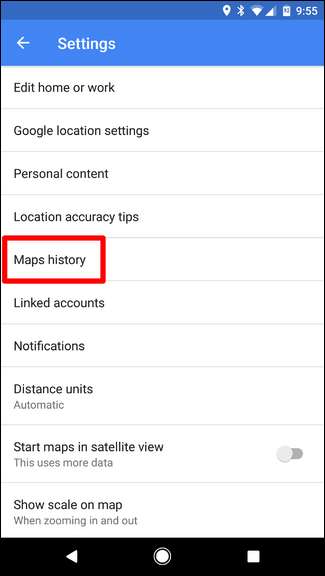
Uma vez aqui, você verá um pouco de todos os lugares para os quais navegou. Não há como limpar completamente esses dados, então você terá que excluir cada um individualmente tocando no pequeno X no lado direito.
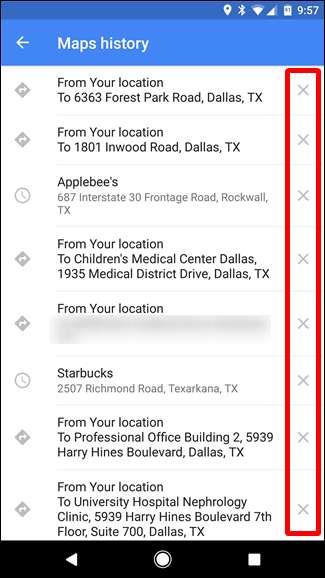
Depois de tocar no X, você receberá um pequeno aviso informando que esta entrada será removida e excluída do histórico do Maps. Se você está familiarizado com isso, basta tocar em “Excluir”. Feito e feito.
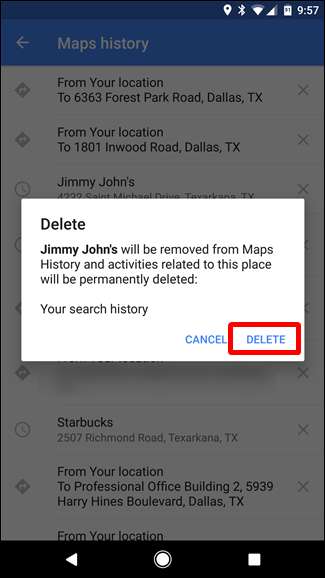
Como desativar o Histórico de localização na web
Você também pode controlar seu histórico de localização usando o Minha atividade página. Isso está vinculado às configurações de Minha conta, mas é uma maneira muito mais rápida de acessar seu histórico de localização e cronograma.
Primeiro, vá para Minha atividade . A partir daí, clique no menu de três pontos no canto superior direito. No menu suspenso, escolha Controles de atividade.
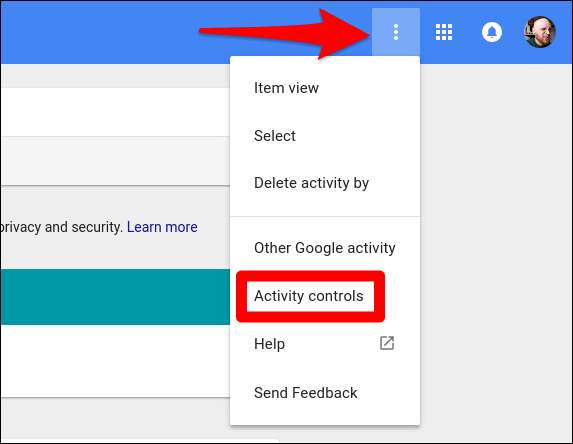
Nesta página, role um pouco para baixo e encontre o cartão Histórico de locais. Alterne o pequeno controle deslizante.
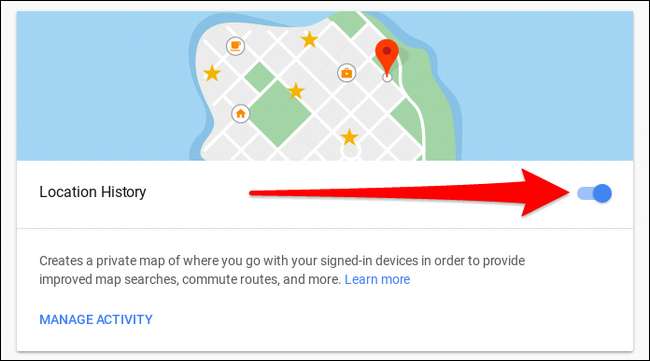
Uma nova caixa aparecerá, confirmando que você deseja “pausar” o histórico de localização. Ele dirá o que você estará perdendo ao fazer isso - se você concordar com isso, vá em frente e clique em "pausar" na parte inferior
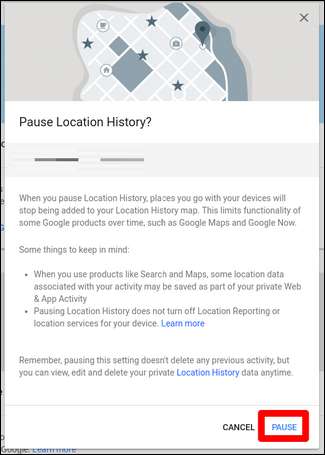
Estrondo. Feito e feito. Isso irá pausar indefinidamente o rastreamento de localização em todos os seus dispositivos até que você o ligue novamente.







